新生醫專網路選課操作步驟
1.點選學校網頁,在左側項目中點選專科系統使用(紅色框選)
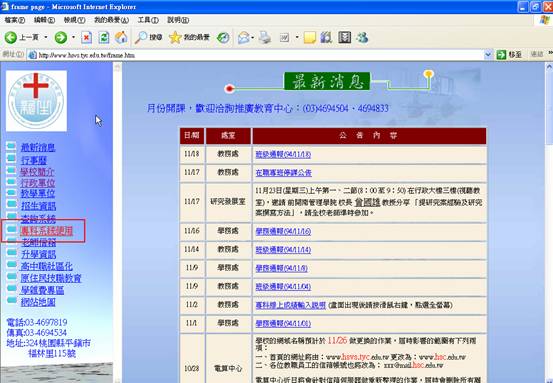
2.登入系統:請點選右上角頁籤,頁籤名稱為登入(紅色框選)
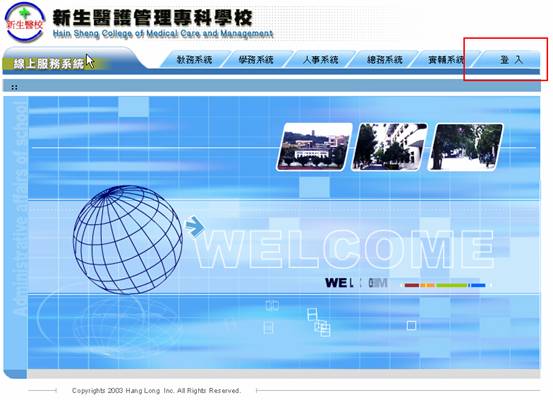
新生醫專網路選課操作步驟
1.點選學校網頁,在左側項目中點選專科系統使用(紅色框選)
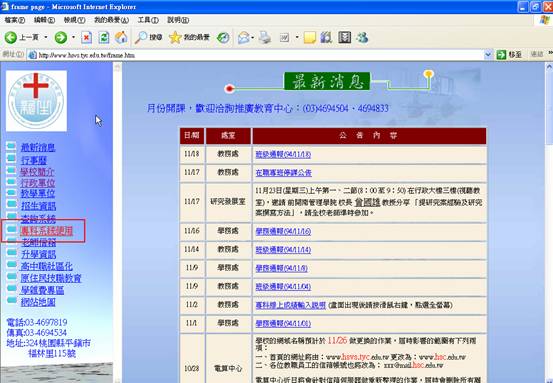
2.登入系統:請點選右上角頁籤,頁籤名稱為登入(紅色框選)
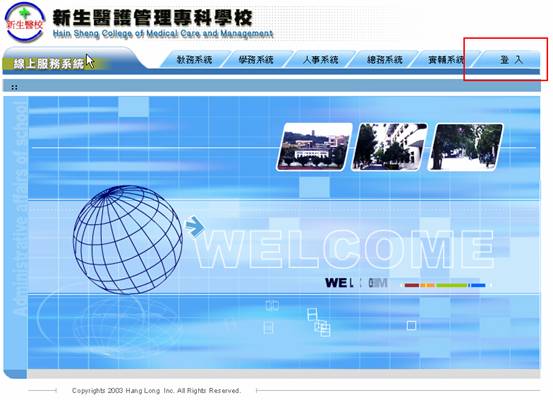
接下來請在身份欄選擇「學生」,帳號欄輸入學號,密碼欄輸入身分證字號(紅色框選)。
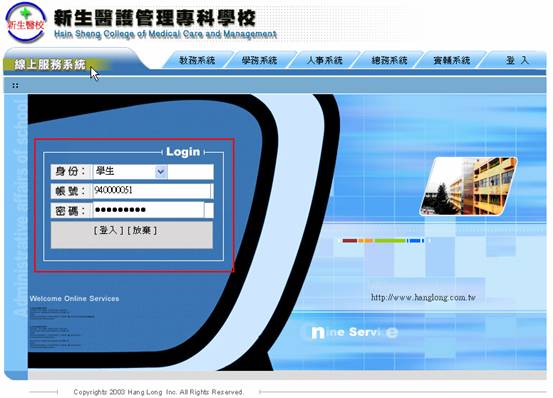
3.通過帳號密碼驗證後,若尚未修改密碼則可以修改密碼(不強迫,若未有過第一次修改,則每次登入系統皆會提示修改密碼)(右方紅色框選),之後請點選畫面上方的教務系統(左方紅色框選)。
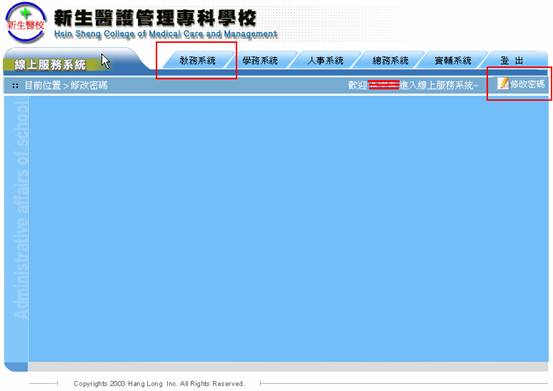
4.接著點選加退選(紅色框選)。
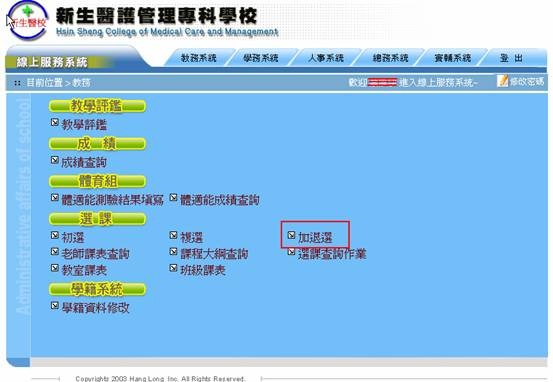
5.出現一個空白的課表畫面,請點選右上角的「查詢可選科目」。
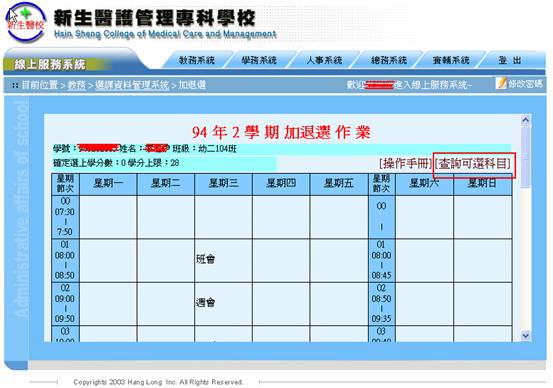
5.點選「依班級查詢」旁邊的小按鈕(倒三角形)(紅色框選),系統會帶出你將選擇的開課班級(可能會有一班以上,例如學生歸屬幼二103班可選開課班幼二103班及開課班幼二104班,若如此就有二個開課班級的課可供選擇),然後請按下右邊的「查詢」按鈕(紅色框選),系統會帶出可以選擇的課程名稱及節次、時。
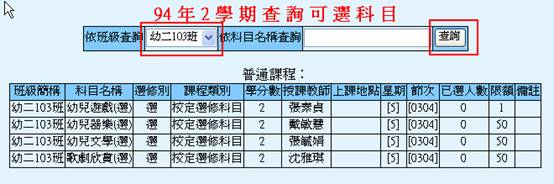
6.記下課程的節次時間後,將此視窗關閉回到空白課表視窗,移動滑鼠指標到該節次的位置,本圖以星期五第三節為例,此時該節次會出現黃色的底色,按下滑鼠的左鍵就可以帶出所有可以在此時間修修的課程,也可不必查詢直接在空白課表上移至空白節次看有無出現黃色底色,然後進入選課。
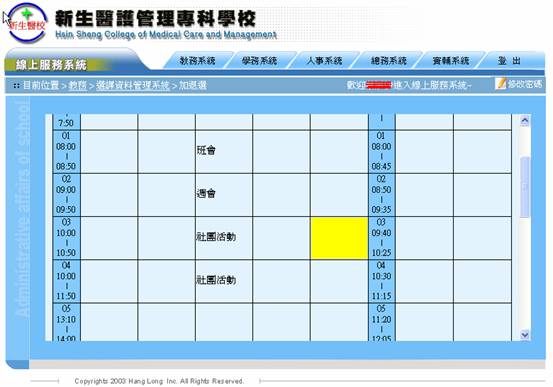
7.點選「依班級查詢」,然後按下「查詢」按鈕,接著點選科目名稱。
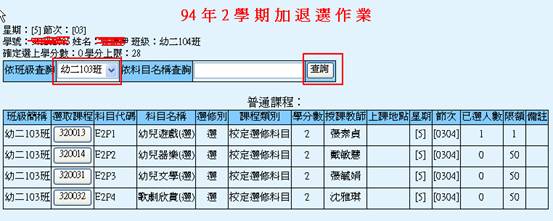
9.系統會帶出所有可選課程,按下左邊的按鈕就可以選擇課程。
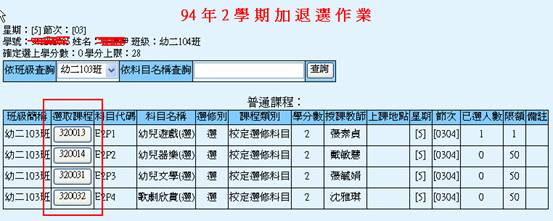
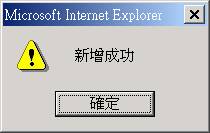
10.看到新增成功的畫面,代表你已經成功的選到這門課了。
11.回到課表上,看到課表上會有課程名稱及授課老師的名字,若在選課時間內想要退掉這門課的話,就可以按「刪除」這兩個字,將這門課退掉。
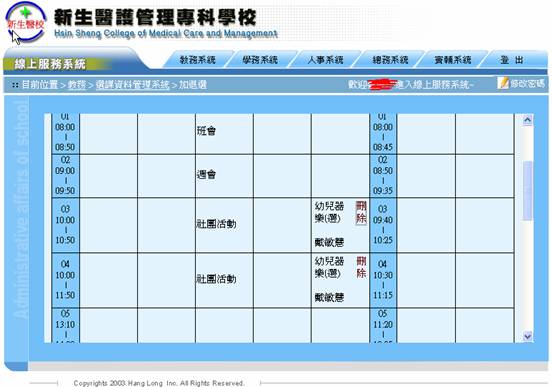
12.按下確定後就可以將這門課退掉。
